Značajku kompleta robnih marki možete koristiti Clipchamp za pohranu robne marke kao što su fontovi, boje i logotipi da bi videozapisi bili dosljedni, organizirani i u robnom marki.
-
Na račun možete stvoriti i dodati 1 komplet robne marke i pristupiti mu u projektima za uređivanje videozapisa.
U Clipchamp za poslovne ili obrazovne račune,
-
Na račun možete stvarati i dodavati više kompleta robnih marki, pristupati im u projektima za uređivanje videozapisa te ih zajednički koristiti s drugima u tvrtki ili ustanovi.
-
Administrator sustava Microsoft 365 može stvarati komplete robne marke koji su dostupni Clipchamp korisnicima u tvrtki ili ustanovi.
Nastavite čitati da biste saznali kako raditi s kompletima robnih marki i kako dodati elemente robne marke u videozapise.
Gdje se može pronaći komplet robne marke?
Nakon prijave na Clipchamp za osobne račune na app.clipchamp.com ili u aplikaciji Clipchamp za stolna računala, alat za komplet robne marke dostupan je na početnoj stranici uređivača videozapisa. Kliknite karticu kompleta robna marka da biste postavili logotipe robne marke, fontove i boje te pristupili njoj.
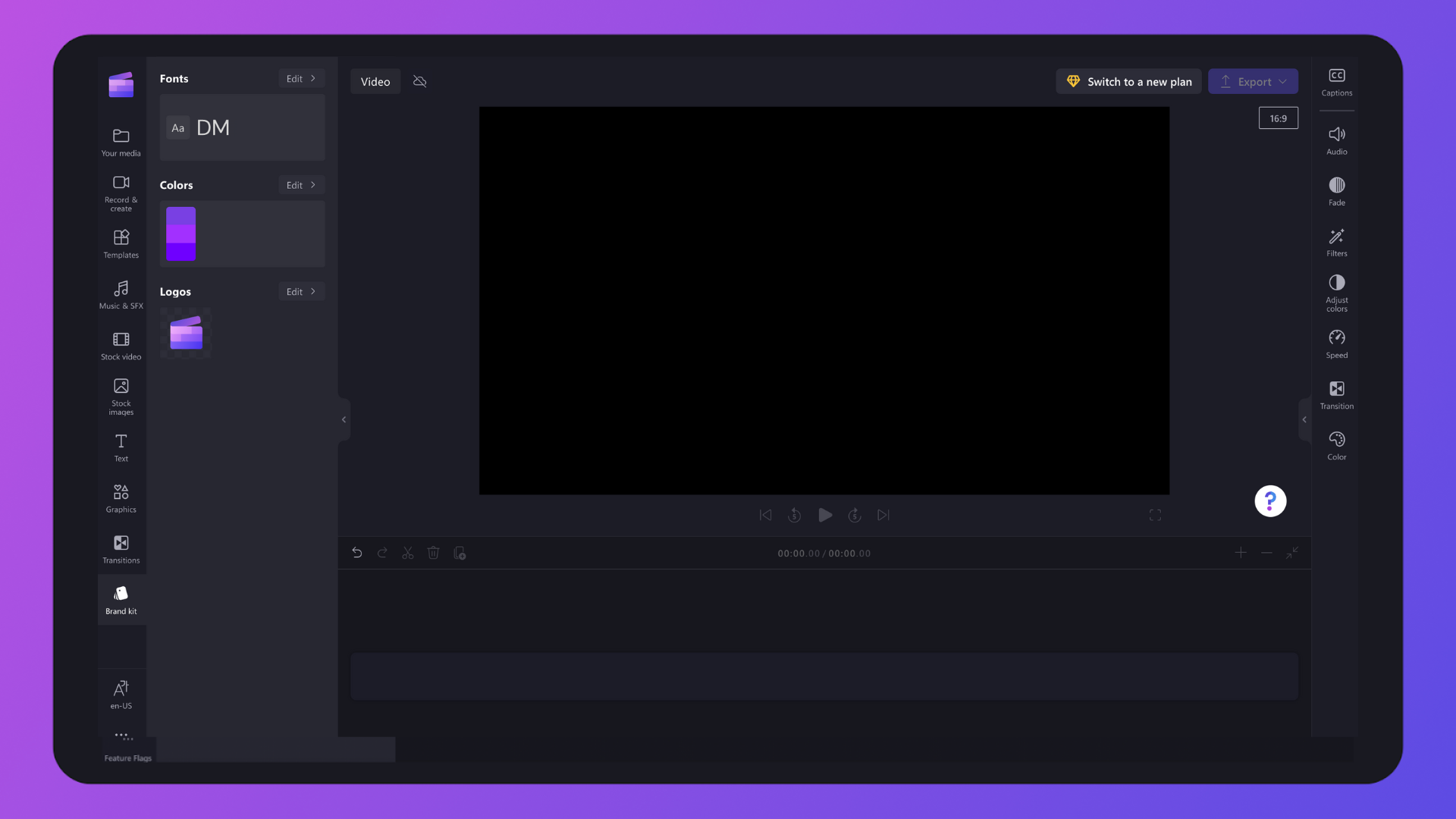
Ako se već nalazite na korisničkom sučelju uređivača videozapisa, kliknite karticu kompleta robnih marki na alatnoj traci da biste pronašli logotipe robne marke, fontove i boje. Ondje možete dodati i nove resurse kompleta robne marke.

Dodavanje brenda u komplet robne marke
1. korak Dodavanje logotipa robne marke
Kliknite gumb dodaj logotipe da biste odabrali logotip iz datoteka računala. Računalne datoteke automatski će se otvoriti. Odaberite logotip, a zatim kliknite gumb otvori.
Napomena: svi logotipi moraju biti vrste PNG, JPEG ili SVG datoteka maksimalne veličine 10 MB.

2. korak Dodavanje fontova robne marke
Kliknite gumb dodaj fontove da biste prenijeli prilagođene fontove. Pojavit će se nova mogućnost fonta. Kliknite padajuću strelicu da biste odabrali postojeći font ili uvezli vlastitu datoteku fonta. Font možete preimenovati klikom na tri vodoravne točke, a zatim preimenovati.
Napomena: svi fontovi moraju biti OTF, TTF ili WOFF. vrste datoteka maksimalne veličine 10 MB. Odjednom možete dodati više logotipa.

3. korak: Dodavanje palete boja robne marke
Kliknite gumb dodaj paletu da biste prenijeli personaliziranu paletu boja. Zatim kliknite gumb plus (+) da biste dodali boju. Ovdje možete upisati Heksadecimalni kod, odabrati boju iz birača boja ili odabrati postojeću mogućnost boje pomoću gumba palete.
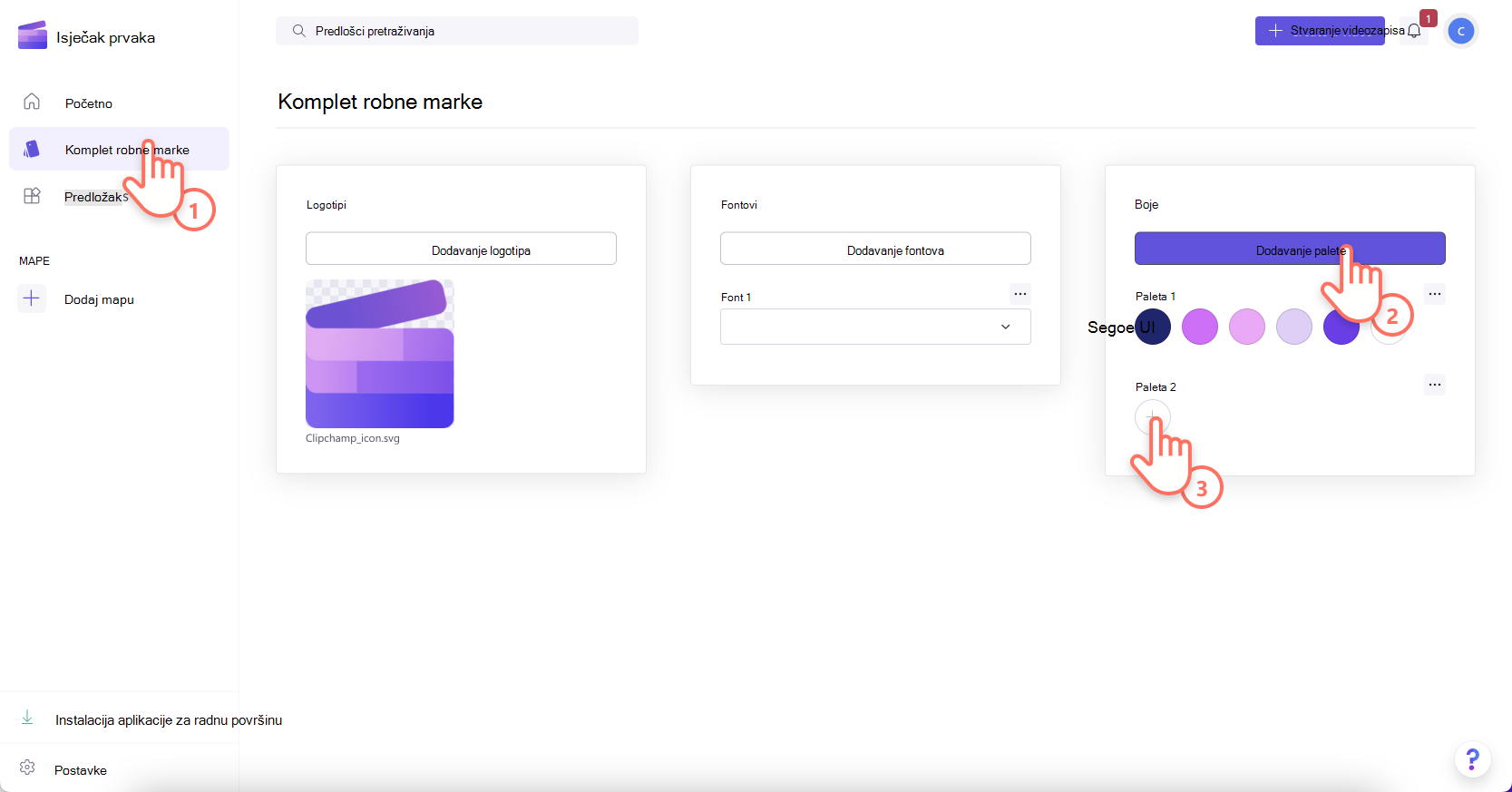
Dodavanje robne marke u videozapise
1. korak Kliknite karticu kompleta robnih marki na alatnoj traci
Da biste koristili komplet robnih marki, kliknite karticu kompleta robnih marki na alatnoj traci. Ovdje ćete moći dodati logotipe u videozapis, koristiti fontove robne marke i boje.

2. korak Dodavanje logotipa u videozapis
Da biste u videozapis dodali logotip da biste stvorili efekt vodenog žiga ili preklapanje videozapisa, povucite i ispustite logotip na vremensku crtu iznad videoisječka ili kliknite gumb + da biste ga dodali na vremensku crtu.
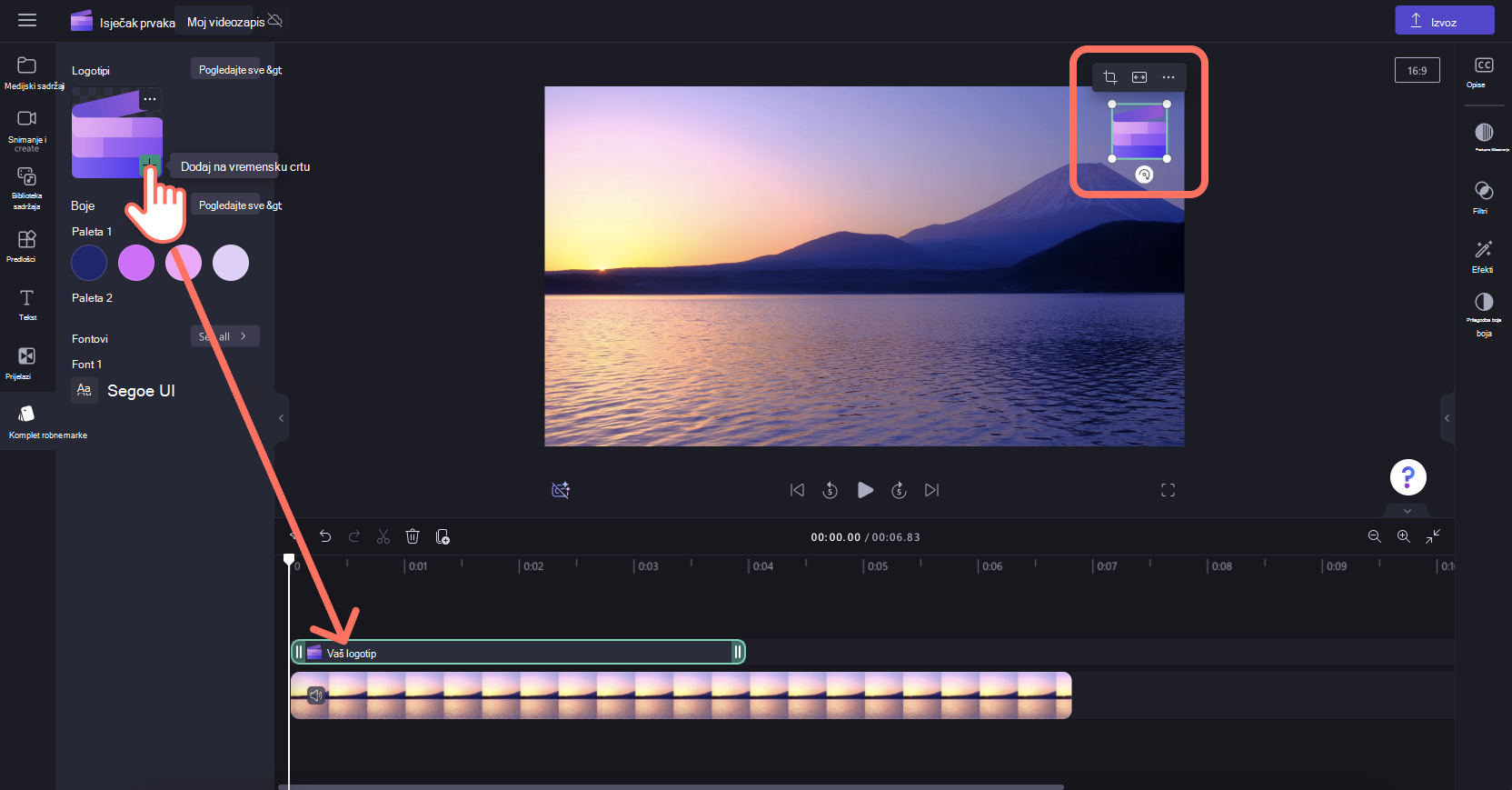
Zatim, da biste logotip dodali kao vodeni žig, upotrijebite mogućnost prozirnosti na kartici prilagodba boja na ploči svojstava. Kliknite karticu Prilagodba boja, a zatim povucite klizač prozirnosti udesno da biste povećali prozirnost.
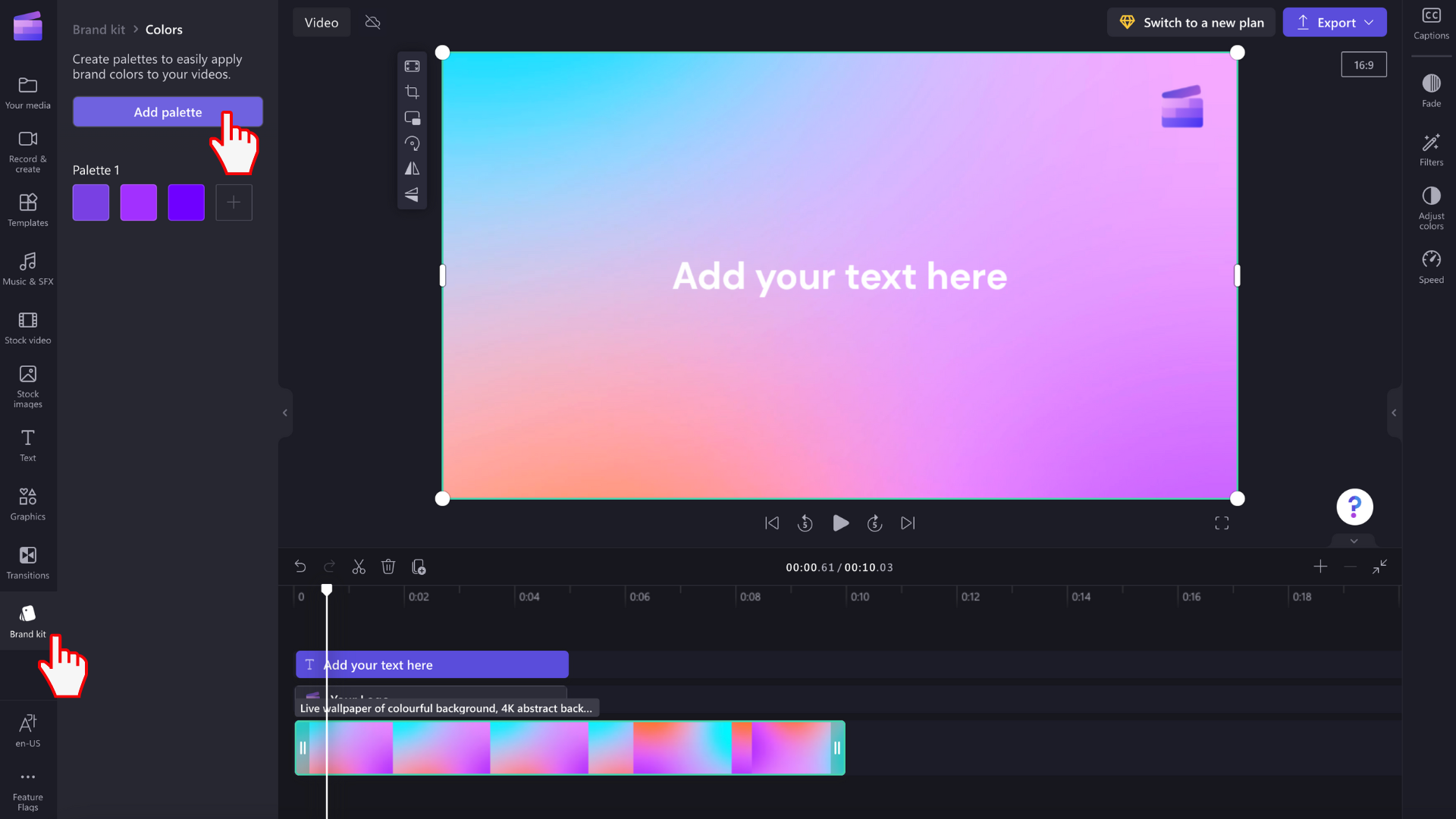
Da biste uredili veličinu i lokaciju logotipa povlačenjem u kutove za promjenu veličine ili pak slobodno kliknite da biste logotip premjestili po zaslonu pretpregleda videozapisa.
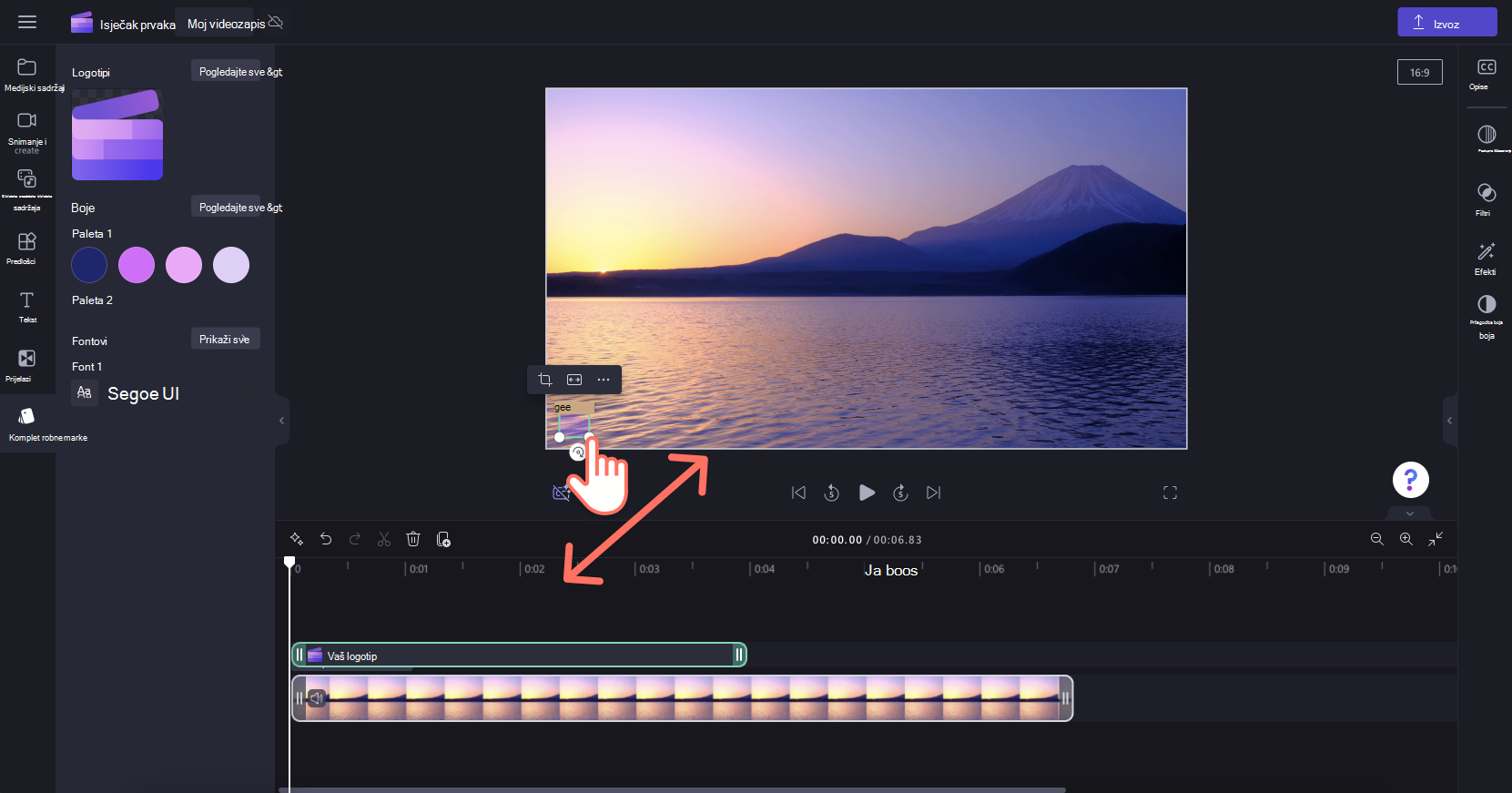
Nemojte zaboraviti urediti trajanje logotipa tako da odgovara duljini videozapisa. Povucite zelene ručice udesno da biste povećali duljinu ili povucite zelenu ručicu lijevo od vremenske crte da biste je smanjili.
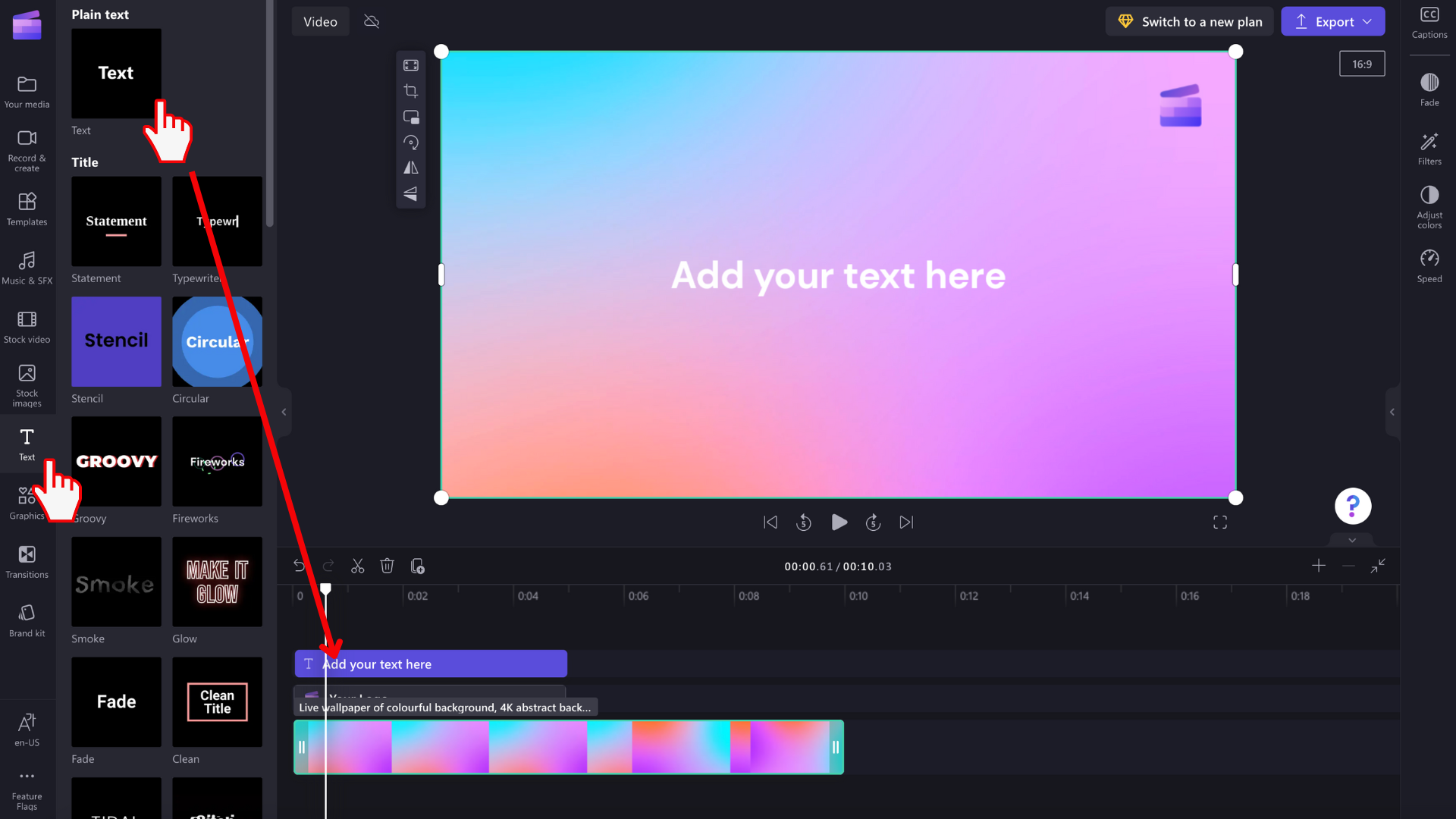
3. korak: Dodavanje personaliziranog fonta u videozapis
Da biste koristili prilagođeni font, samo dodajte animaciju teksta u videozapis. Kliknite tekstnu karticu na alatnoj traci, a zatim povucite i ispustite naslov na vremensku crtu.
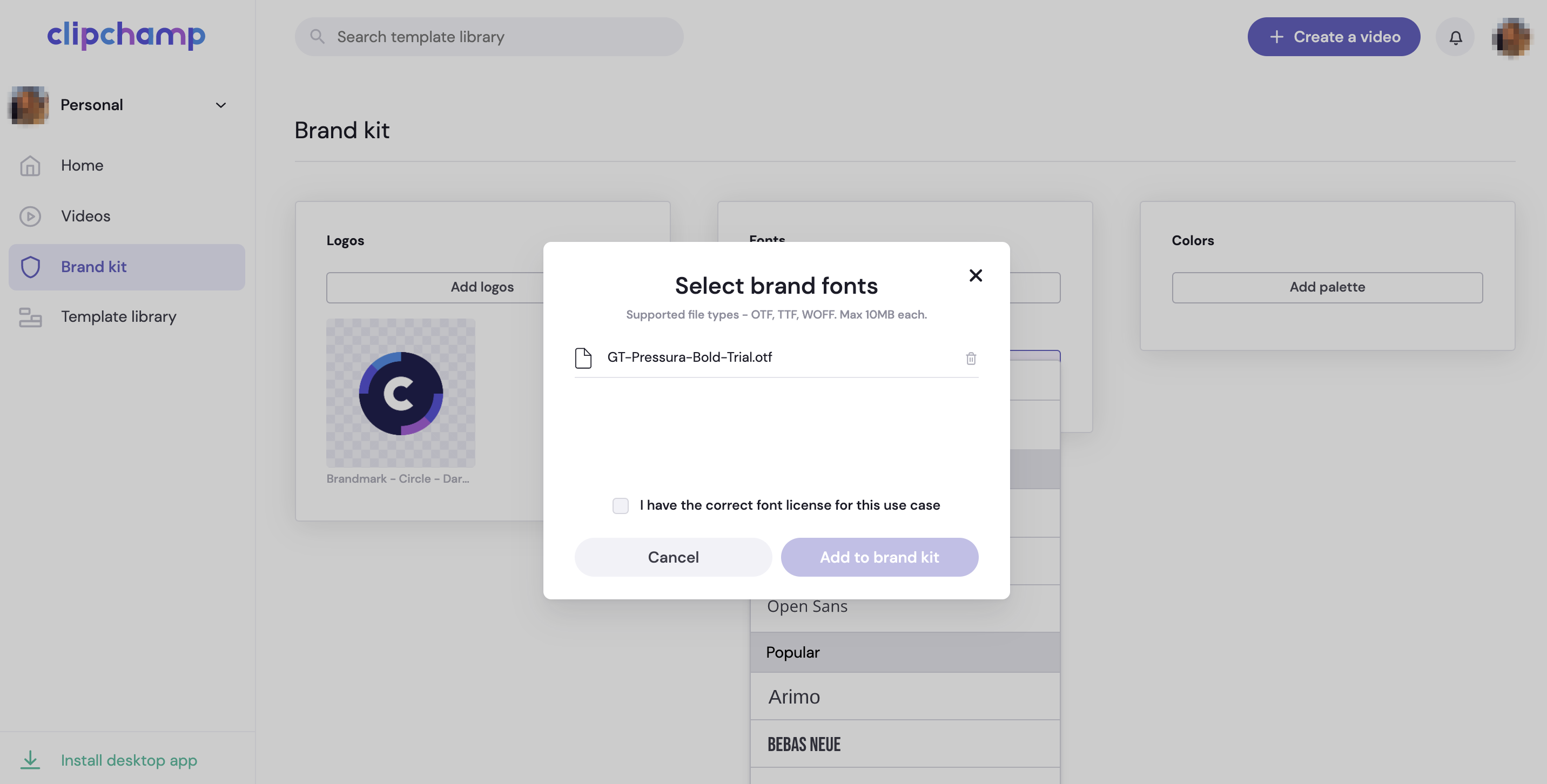
Da biste uredili font naslova kretanja, kliknite tekstnu karticu na ploči svojstva, a zatim kliknite strelicu padajućeg izbornika da biste odabrali font kompleta robnih marki. Font kompleta robne marke nalazit će se pri vrhu popisa fontova.
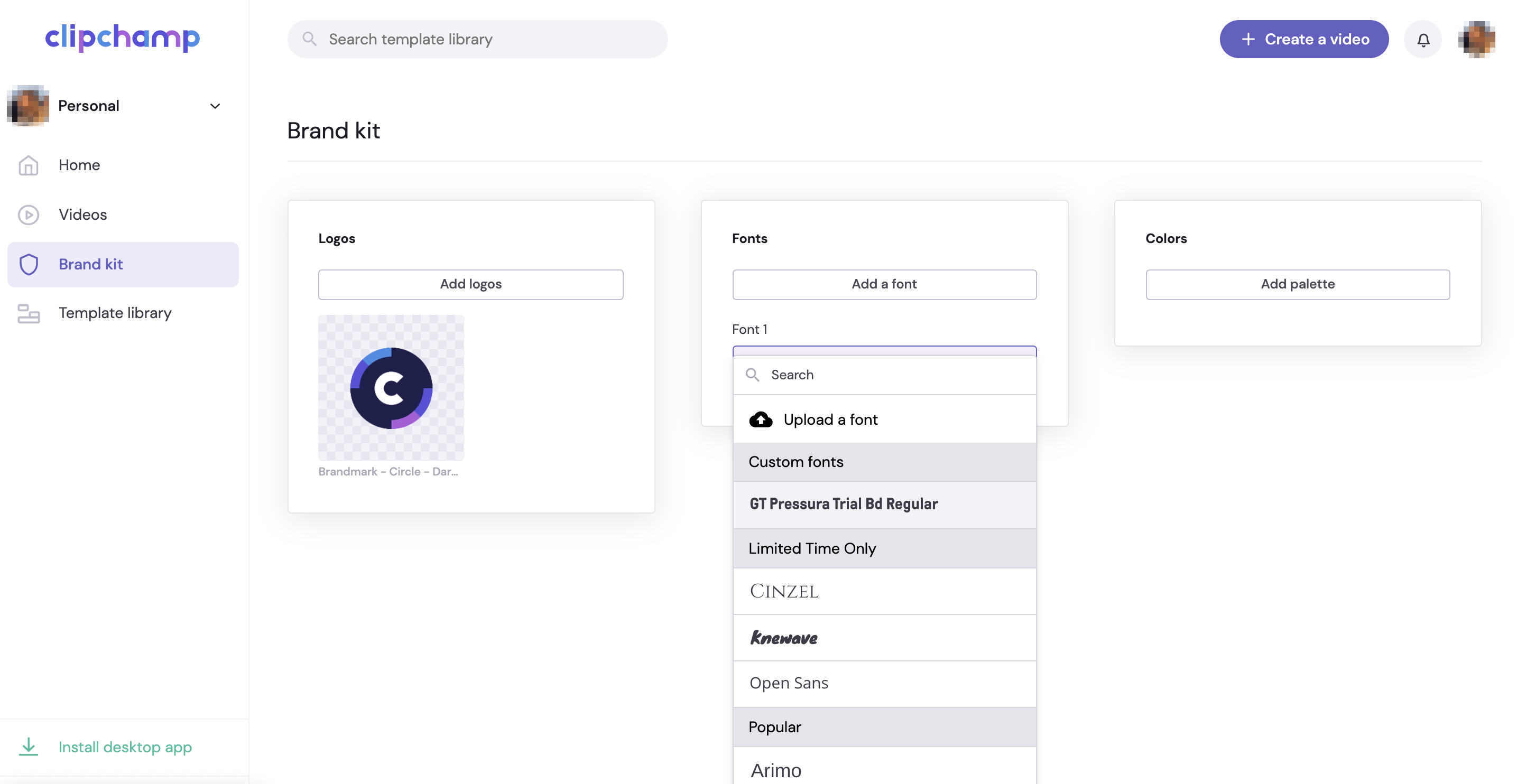
4. korak Dodavanje boja robne marke u videozapis
Da biste promijenili boju teksta pomoću palete boja robne marke, kliknite karticu teksta na ploči svojstava. Zatim kliknite gumb boja.

Unutar mogućnosti boja odaberite boju iz palete boja kompleta robnih marki. Tekst će automatski promijeniti boju u odabranu boju kompleta robnih marki.

U usporedbi sa značajkom kompleta robnih marki koju ste možda vidjeli u aplikaciji Clipchamp za osobne račune, korisnici aplikacije Clipchamp za posao mogu u komplet robne marke uvrstiti sveobuhvatnu zbirku elemenata za uređivanje videozapisa i koristiti ih u projektima.
Ako pristupite aplikacijama sustava Clipchamp i drugim aplikacijama sustava Microsoft 365 pomoću Microsoftova računa tvrtke ili obrazovne ustanove koji vam je izdala vaša tvrtka ili ustanova ili obrazovna ustanova, imate pristup toj značajci i možete koristiti komplete robnih marki u projektima za uređivanje videozapisa.
Što je komplet s robom?
Alat za komplet robnih marki prostor je u koji korisnici mogu pohranjivati medijske sadržaje s robnom markom kao što su boje i fontovi koje korisnici mogu dodavati u videozapise.

Na značajku kompleta robnih marki postavljena su nam namjerna ograničenja da bi se kreacija robne marke usredotočila na najvažnije elemente brendiranja. U isto vrijeme svatko može stvoriti i zajednički koristiti komplet robne marke. To znači da ih pojedinci mogu ponovno koristiti za osobnu brendiranje, a mali timovi mogu stvarati i zajednički koristiti sredstva u svojoj grupi.
Tehnički što je komplet robne marke?
Na tehničkoj razini, komplet robne marke sastoji se od 2 elementa – datoteke s nastavkom .brandkit i povezanom datotekom imovine. Datoteka .brandkit sadrži (tehnički kodirani) katalog imovine robne marke; mapa Resursi sadrži medijske datoteke koje su dio kompleta robnih marki.
Kada stvorite novi komplet robne marke u Clipchamp i spremite ga, time se stvara i nova .brandkit datoteka i mapa Resursi na mjestu koje ste odabrali tijekom postupka stvaranja, na primjer na servisu OneDrive.
.brandkit datoteka može se uvesti u Clipchamp tako da se njegova imovina robne marke pojavljuje u korisničkom sučelju Clipchamp i može se koristiti u projektu.
Možete pohraniti mapu s robnom markom, npr. mapu koja sadrži .brandkit datoteku i povezanu mapu Resursi, na servisu OneDrive, na lokalnom računalu ili negdje drugdje. Samo provjerite jesu li .brandkit datoteka i mapa Resursi zajedno da biste ga mogli koristiti u uređivanju projekata, a Clipchamp pronaći medijska sredstva.
Preporučujemo da ga pohranite na OneDrive na sličnom mjestu na kojem spremate Clipchamp projekte, primjerice u moje datoteke > videozapise > Clipchamp nadređenu mapu. Na taj ćete način jednostavnije pronaći komplete robnih marki i projekte za uređivanje videozapisa u kojima ih koristite te ih učiniti dostupnima na bilo kojem računalu na kojem ste prijavljeni na OneDrive.
Elementi robne marke koji se mogu dodati u komplet robne marke
|
Vrsta imovine kompleta robne marke |
Iznos, ograničenja veličine, vrste datoteka |
|---|---|
|
Logotipi |
Do 300 po kompletu robne marke. Vrste datoteka: .png, .jfif, .pjpeg, .jpeg, .pjp, .jpg, .svgz, .svg |
|
Boje |
Neograničene boje. Odaberite zbirku putem birača boja ili polja HEX koda. Oba su dostupna prilikom dodavanja palete boja u komplet robnih marki. |
|
Fontovi |
Neograničeni fontovi. 50 MB po datoteci. Vrste datoteka: .ttf, .otf, .woff |
|
Slike |
Do 300 po kompletu robne marke. Vrste datoteka: .png, .jfif, .pjpeg, .jpeg, .pjp, .jpg, .svgz, .svg |
|
Videozapisi |
Do 300 po kompletu robne marke. Vrste datoteka: .m4v, .mp4, .mov, .webm, .avi, .3gp, .wmv, .mkv |
|
Grafike |
Do 300 po kompletu robne marke. Vrste datoteka .png, .jfif, .pjpeg, .jpeg, .pjp, .jpg, .svgz, .svg |
|
Glazba |
Do 300 po kompletu robne marke. Vrste datoteka .3gp, .3g2, .mid, .mp3, .opus, .oga, .ogg, .wav |
|
Zvučni efekti |
Do 300 po kompletu robne marke. Vrste datoteka .3gp, .3g2, .mid, .mp3, .opus, .oga, .ogg, .wav |
Korištenje kompleta robne marke
U ovom su odjeljku opisani osnovni načini korištenja kompleta robne marke, uključujući stvaranje, uvoz, uklanjanje i zajedničko korištenje. Budući da je to snažna značajka s mnogo mogućnosti, dobra je ideja isprobati testni projekt Clipchamp bolje razumijevanje i vidjeti ga na djelu. Na taj ćete način moći stvarati, upravljati robom i koristiti ga u videozapisima za koji vrijeme.
Stvaranje novog kompleta robne marke ili uvoz kompleta robne marke
Nakon pokretanja Clipchamp kliknite karticu kompleta robnih marki na alatnoj traci. Ovdje odaberite stvaranje novog potpuno novog kompleta za početak.

Odaberite mjesto na OneDrive za tvrtke (samo im možete pristupiti ako ne omogućite zajedničko korištenje mape s kompletom robnih marki) ili u sustavu SharePoint i dodijelite naziv kompletu robnih marki. Stvoreni paket zatim će biti povezan s projektom.

Možete dodati i resurse kompleta robne marke kao što su logotipi, slike, videozapisi, fontovi i još mnogo toga ručno nakon stvaranja kompleta robne marke.

ILI
Ako želite uvesti postojeći komplet robne marke, to možete učiniti na dva načina. Najprije kliknite gumb uvezi komplet robne marke.

1. mogućnost:
Ako vam je netko omogućio zajedničko korištenje veze s kompletom robne marke, zalijepite je u polje. Veza za zajedničko korištenje mora biti usmjerena na .brandkit datoteku, a s vama bi se trebala zajednički koristiti cijela mapa s kompletom robnih marki da bi vaš Clipchamp projekt mogao pristupiti svim medijskim resursima u zajedničkom kompletu.
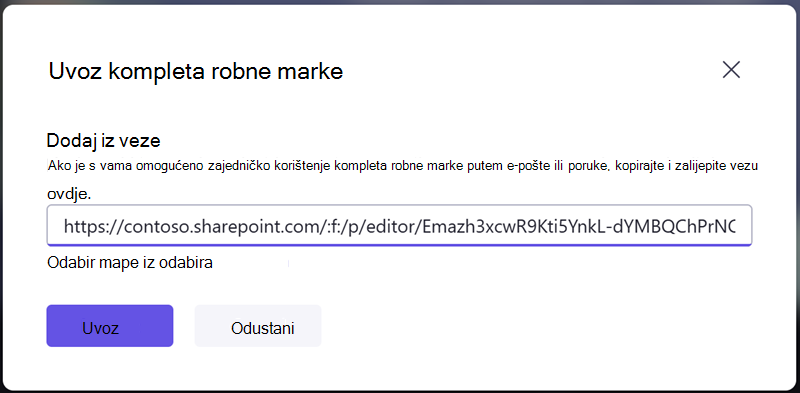
2. mogućnost:
Ako znate mjesto datoteke .brandkit koju želite uvesti, možete odabrati i odabir iz odabira mape, zatim se pomaknite do kompleta robnih marki na servisu OneDrive ili u sustavu SharePoint i odabrati .brandkit datoteku. Time će se paket i njegov sadržaj učitati u Clipchamp projekt.

Uklanjanje kompleta robnih marki iz projekta
U odjeljku kompleta robnih marki Clipchamp odaberite kontekstni izbornik (tri vodoravne točke). Time ćete otvoriti više mogućnosti. Zatim kliknite gumb ukloni iz projekta.
Imajte na umu da se time ne briše .brandkit datoteka i njezina mapa Resursi na servisu OneDrive/SharePoint. Da biste ih izbrisali, pomaknite se do njih na servisu OneDrive ili u sustavu SharePoint i ondje ih uklonite.

Dodavanje robne marke u videozapise
Da biste dodali brendiranje na vremensku crtu, kliknite gumb dodaj na vremensku crtu ili povucite i ispustite sredstvo na vremensku crtu iznad videozapisa.

Zajedničko korištenje kompleta robne marke
Odaberite kontekstni izbornik (tri vodoravne točke), a zatim kliknite gumb za zajedničko korištenje. Navedite vezu koja se generira osobi s kojoj je želite zajednički koristiti. Vezu mogu zalijepiti u odjeljak s kompletom robnih marki projekta pri uvozu na način opisan gore. Time ćete učitati komplet robne marke u Clipchamp projekt.
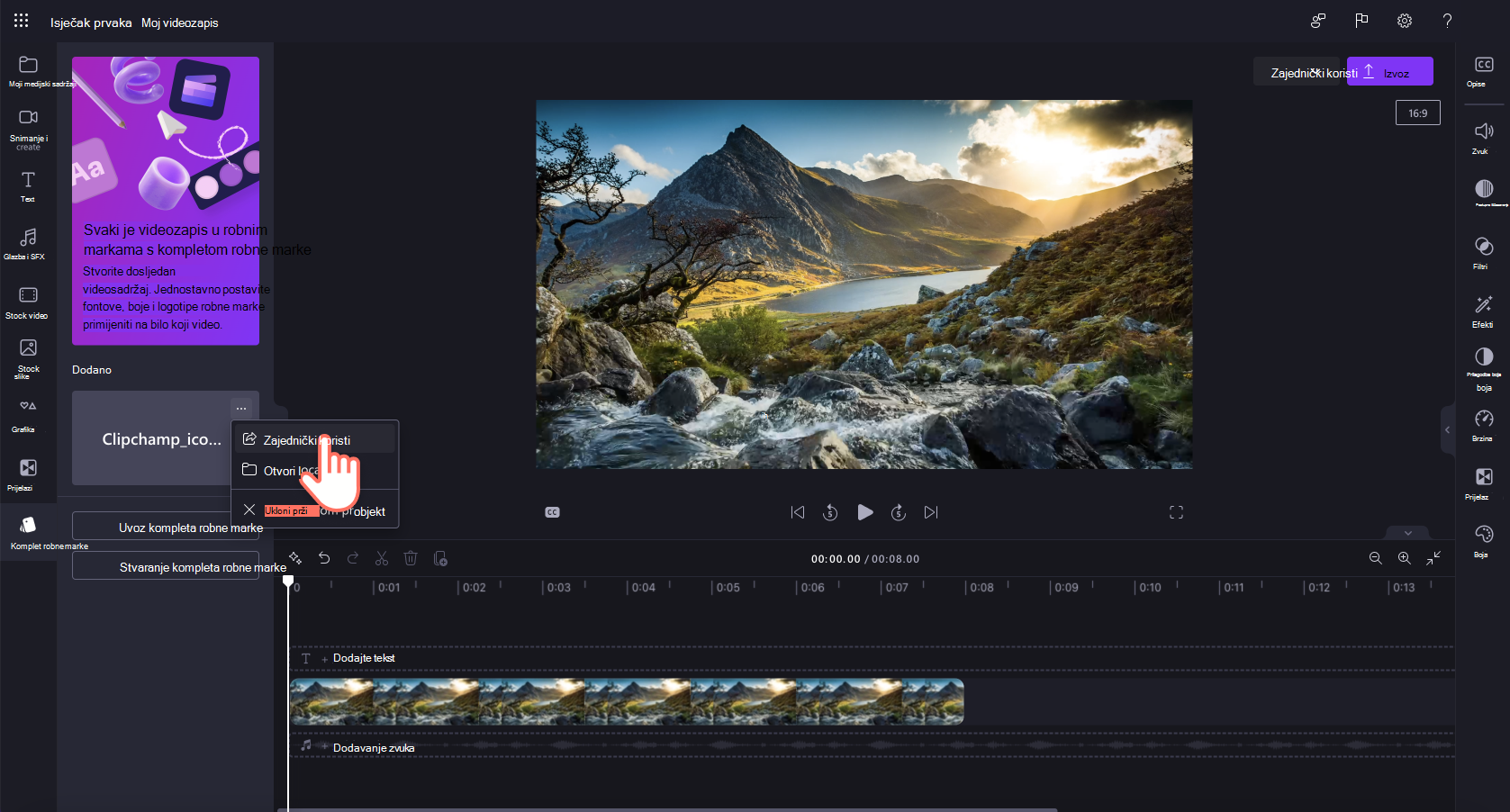
Ako je pohranjena na servisu OneDrive, cijela mapa s kompletom robne marke mora se zajednički koristiti s primateljem. To bi trebao biti slučaj po zadanom kada stvorite vezu za zajedničko korištenje za komplet robnih marki. No ako primatelj ne može otvoriti vezu, provjerite postavke zajedničkog korištenja mape s robne marke na servisu OneDrive.

Zajedničko korištenje projekta s priloženim barem jednim kompletom robne marke
Takav projekt možete zajednički koristiti Clipchamp kao i obično putem gumba za zajedničko korištenje pokraj gumba za izvoz u korisničkom sučelju projekta. Osoba koja otvara projekt vidjet će priloženi komplet robnih marki. No imajte na umu da moraju imati i pristup mapi servisa OneDrive/SharePoint u kojoj se nalazi taj komplet robnih marki.
Zajedničko korištenje kompleta robne marke koji ne želite da drugi uređuju
Možete slijediti iste korake kao i gore o tome kako zajednički koristiti komplet robne marke, ali promijeniti postavke veze za zajedničko korištenje u samo za prikaz.
Što treba imati na umu prilikom rada s kompletima robne marke
Upravljanje kompletima robnih marki i medijskim resursima u njima potrebno je obaviti u korisničkom sučelju Clipchamp robne marke. Otvorite projekt koji sadrži komplet robnih marki i ondje izbrišite ili promijenite stavke.
Dodavanje/uklanjanje sredstava na servisu OneDrive ili u drugoj mapi u koju ste postavili .brandkit datoteku i njezinu mapu Resurs neće se ponovno sinkronizirati s Clipchamp s projektima s kojima je povezan ovaj komplet robnih marki.
Ograničenja glasnoće:
-
Svaki korisnik može stvoriti neograničen broj kompleta robnih marki za sebe i zajednički ih koristiti s drugima.
-
Istodobno možete povezati jedan komplet s robnim markama s projektom. Ako želite dodati novu, morate zamijeniti onu koja je već povezana. Imajte na umu da će sva sredstva dodana u projekt iz kompleta robnih marki ostati u projektu (i neće zahtijevati da izvorni komplet robne marke ostane povezan).
-
Microsoft 365 tvrtke ili ustanove mogu stvoriti neograničen broj "službenih" ili korporativnih kompleta robnih marki te ih učiniti dostupnima korisnicima da bi im mogli pristupiti u svojim projektima uređivanja.
Trenutno nije moguće automatski uvesti medijske sadržaje u komplete robne marke. Moraju se ručno dodati putem Clipchamp sučelja projekta u odjeljku kompleta robnih marki. Više stavki možete povući i ispustiti u komplet robne marke odjednom.
Predlošci s robnim markama (kombinirani komplet projekata i robne marke) nisu dostupni u ovoj fazi. No kao zaobilazno rješenje možete stvoriti Clipchamp, zajednički ga koristiti na servisu OneDrive/SharePoint, a drugi mogu duplicirati projekt.
Ažurira li se ažuriranje medijskog resursa, kao što je logotip, u kompletu robne marke na svim Clipchamp projektima u kojima se koristi?
Ne. Kada se imovina robne marke koristi u projektu na vremenskoj crti uređivanja, kopira se u taj projekt i ostaje u tom projektu. To znači da kada ažurirate logotip u jednom od kompleta robnih marki i sada želite osigurati da se ažurirani logotip koristi u postojećim Clipchamp projektima, da biste postigli ažuriranje, morate otvoriti projekte i ručno zamijeniti datoteku logotipa njezinom novom verzijom.










